
Para realizar el cambio de prefijo en este caso he utilizado la herramienta Phpmyadmin ya que permite realizar el cambio de forma rápida.
Una vez que ingresamos a Phpmyadmin debemos dirigirnos a la base de datos de nuestro Drupal.
Una vez allí debemos ir hasta el final de dicho administrador de base de datos y seleccionar “Marcar todos”, función que tiene como objetivo seleccionar todas las tablas de nuestra base de datos.
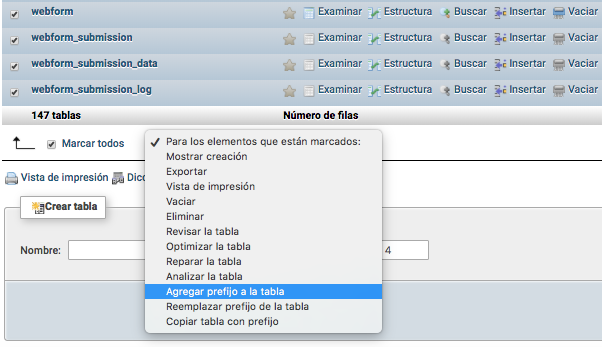
Luego de la selección nos dirigimos al colapsable y marcamos la opción “Agregar prefijo a la tabla”, inmediatamente luego de esta acción seremos redirigidos a otra página donde deberemos ingresar el prefijo que queremos utilizar. Para finalizar debemos presionar el botón “Enviar”.
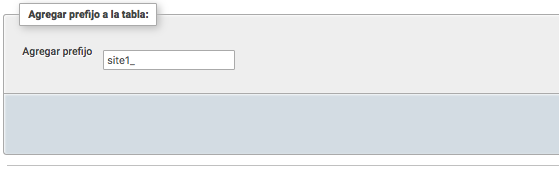
Luego de que ya tenemos nuestras tablas con prefijos debemos ir al archivo settings.php de nuestra instalación de Drupal para hacer unos ajustes.
En la versión 8 de Drupal que estamos utilizando el archivo de configuración se encuentra en el directorio default que se encuentra dentro de sites.

Una vez allí debemos editar el archivo settings.php y dirigirnos al final del archivo donde encontraremos un código como el siguiente, es aquí donde se encuentra la configuración de la base de datos.
$databases['default']['default'] = array (
'database' => 'drupal',
'username' => 'root',
'password' => '',
'prefix' => '',
'host' => '127.0.0.1',
'port' => '33067',
'namespace' => 'Drupal\\Core\\Database\\Driver\\mysql',
'driver' => 'mysql',
);
En este código solo debemos de cambiar en el array el valor contenido en prefix con el mismo valor que hemos introducido en nuestro Phpmyadmin.
$databases['default']['default'] = array (
'database' => 'drupal',
'username' => 'root',
'password' => '',
'prefix' => 'site1_',
'host' => '127.0.0.1',
'port' => '33067',
'namespace' => 'Drupal\\Core\\Database\\Driver\\mysql',
'driver' => 'mysql',
);
Luego de esto basta con guardar el archivo y refrescar la página de nuestro sitio en Drupal y corroborar que todo funciona correctamente.






